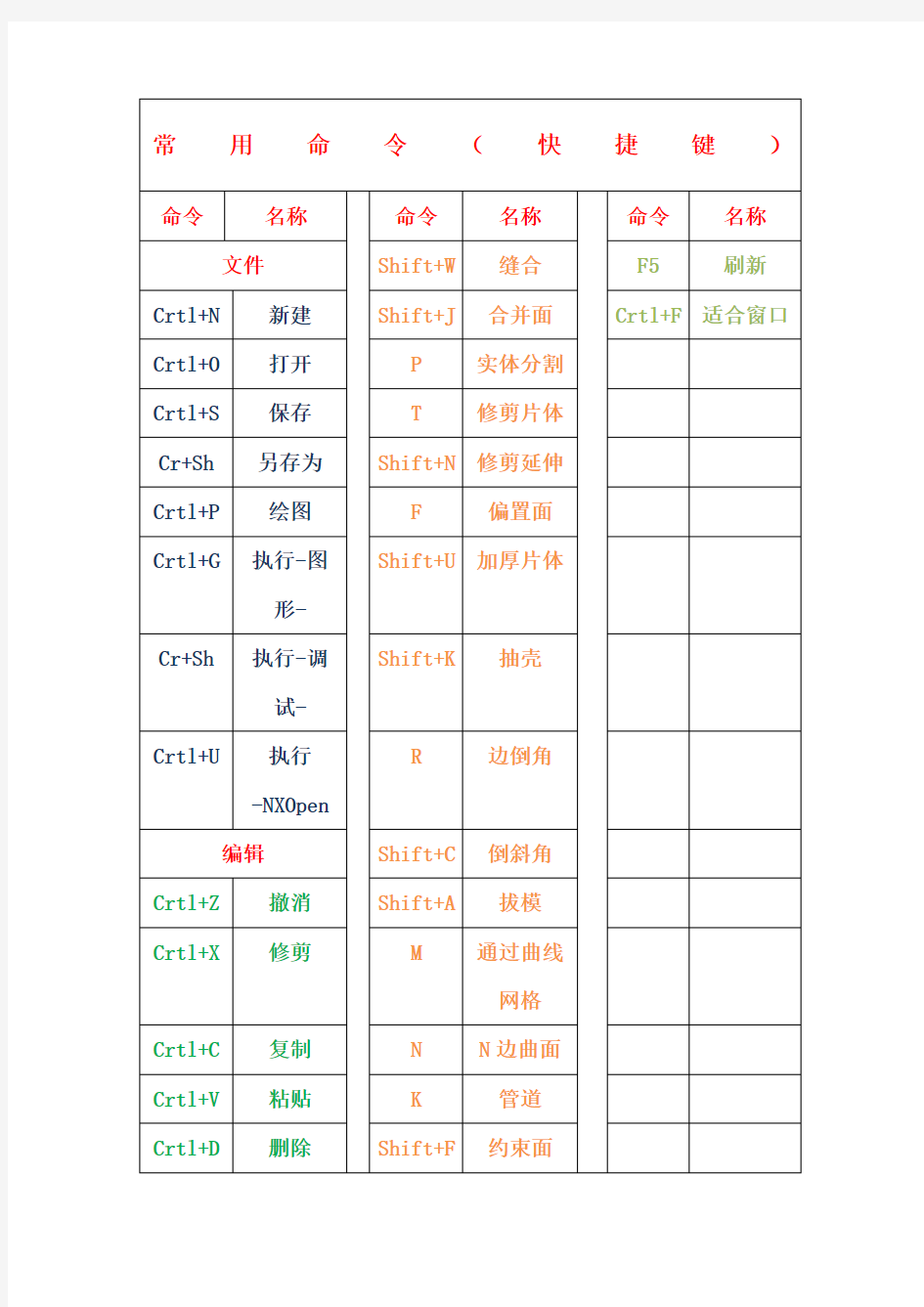

Photoshop快捷键大全 1.工具箱中的工具快捷键 矩形、椭圆选框工具【M】 裁剪工具【C】 移动工具【V】 套索、多边形套索、磁性套索【L】 魔棒工具【W】 喷枪工具【J】 画笔工具【B】 橡皮图章、图案图章【S】 历史记录画笔工具【Y】 橡皮擦工具【E】 铅笔、直线工具【N】 模糊、锐化、涂抹工具【R】 减淡、加深、海棉工具【O】 钢笔、自由钢笔、磁性钢笔【P】 添加锚点工具【+】 删除锚点工具【-】 直接选取工具【A】 文字、文字蒙板、直排文字、直排文字蒙板【T】 度量工具【U】 直线渐变、径向渐变、对称渐变、角度渐变、菱形渐变【G】 油漆桶工具【G】 吸管、颜色取样器【I】 抓手工具【H】 缩放工具【Z】 默认前景色和背景色【D】 切换前景色和背景色【X】 切换标准模式和快速蒙板模式【Q】 标准屏幕模式、带有菜单栏的全屏模式、全屏模式【F】 临时使用移动工具【Ctrl】 临时使用吸色工具【Alt】 临时使用抓手工具【空格】 打开工具选项面板【Enter】 快速输入工具选项(当前工具选项面板中至少有一个可调节数字) 【0】至
【9】 循环选择画笔【[】或【]】 选择第一个画笔【Shift】+【[】 选择最后一个画笔【Shift】+【]】 建立新渐变(在”渐变编辑器”中) 【Ctrl】+【N】 2.文件操作快捷键 新建图形文件【Ctrl】+【N】 新建图层【Ctrl】+【Shift】+【N】 用默认设置创建新文件【Ctrl】+【Alt】+【N】 打开已有的图像【Ctrl】+【O】 打开为... 【Ctrl】+【Alt】+【O】 关闭当前图像【Ctrl】+【W】 保存当前图像【Ctrl】+【S】 另存为... 【Ctrl】+【Shift】+【S】 存储副本【Ctrl】+【Alt】+【S】 页面设置【Ctrl】+【Shift】+【P】 打印【Ctrl】+【P】 打开“预置”对话框【Ctrl】+【K】 显示最后一次显示的“预置”对话框【Alt】+【Ctrl】+【K】设置“常规”选项(在预置对话框中) 【Ctrl】+【1】 设置“存储文件”(在预置对话框中) 【Ctrl】+【2】 设置“显示和光标”(在预置对话框中) 【Ctrl】+【3】 设置“透明区域与色域”(在预置对话框中) 【Ctrl】+【4】 设置“单位与标尺”(在预置对话框中) 【Ctrl】+【5】 设置“参考线与网格”(在预置对话框中) 【Ctrl】+【6】 外发光效果(在”效果”对话框中) 【Ctrl】+【3】 内发光效果(在”效果”对话框中) 【Ctrl】+【4】 斜面和浮雕效果(在”效果”对话框中) 【Ctrl】+【5】 应用当前所选效果并使参数可调(在”效果”对话框中) 【A】 3选择功能快捷键 全部选取【Ctrl】+【A】
设置快捷键时注意: 1。设置规则说明:以[ "WA" menu:"建模-墙" ]为例,"WA" 为快捷命令,"建模-墙" 为下拉彩单“建模”中的“墙”命令。注意:在引号中设置完快捷命令后,要将行首的分号 ; 删除掉,快捷命令才能生效。 2。目前revit的快捷命令为两个字符,例如墙的快捷命令为 WA,如果设置了一个字符如 W,则在软件中必须连续单击“W+空格键”,才能激活命令。3。编辑完 KeyboardShortcuts.txt 文件并保存后,需要重新启动Revit 方才生效。此时在下拉菜单中的命令后面会出现设置好的快捷命令。 "RA" menu:"编辑-成组-全部恢复" "AP" menu:"编辑-成组-添加到组" "RG" menu:"编辑-成组-从组中删除" "AD" menu:"编辑-成组-附着详图" "PG" menu:"编辑-成组-组属性" "FG" menu:"编辑-成组-完成组" "CG" menu:"编辑-成组-取消组" "PP" menu:"编辑-锁定位置" "UP" menu:"编辑-解锁位置" "CS" menu:"编辑-创建类似实例" "PR" menu:"编辑-属性" ————绘图 menu———— "DI" menu:"绘图-尺寸标注" "EL" menu:"绘图-高程点标注-高程点" ; "" menu:"绘图-高程点标注-高程点坐标" "TX" menu:"绘图-文字" "GR" menu:"绘图-网格" "LL" menu:"绘图-标高" "TG" menu:"绘图-标记-按类别" "RM" menu:"绘图-房间" "RT" menu:"绘图-房间标记" "DL" menu:"绘图-详图线" ————工具 menu———— F7 menu:"工具-拼写检查" "MA" menu:"工具-匹配" "LW" menu:"工具-线处理" "PT" menu:"工具-填色" "SF" menu:"工具-拆分面" "AL" menu:"工具-对齐" "SL" menu:"工具-拆分墙和线" "TR" menu:"工具-修剪/延伸" "OF" menu:"工具-偏移" ————设置 menu———— "SU" menu:"设置-日光和阴影设置" "UN" menu:"设置-项目单位" ————窗口 menu———— "WC" menu:"窗口-层叠" "WT" menu:"窗口-平铺" "SI" snapcode:"交点" "SE" snapcode:"端点" "SM" snapcode:"中点" "SC" snapcode:"中心" "SN" snapcode:"最近点" "SP" snapcode:"
PS快捷键大全 PS快捷键,是Photoshop为了提高绘图速度定义的快捷方式,它用一个或几个简单的字母来代替常用的命令,使我们不用去记忆众多的长长的命令,也不必为了执行一个命令,在菜单和工具栏上寻寻匿匿。 一、工具箱 01.(多种工具共用一个快捷键的可同时按【Shift】加此快捷键选取) 02.矩形、椭圆选框工具【M】 03.裁剪工具【C】 04.移动工具【V】 05.套索、多边形套索、磁性套索【L】 06.魔棒工具【W】 07.喷枪工具【J】 08.画笔工具【B】 09.橡皮图章、图案图章【S】 10.历史记录画笔工具【Y】 11.橡皮擦工具【E】 12.铅笔、直线工具【N】 13.模糊、锐化、涂抹工具【R】
14.减淡、加深、海棉工具【O】 15.钢笔、自由钢笔、磁性钢笔【P】 16.添加锚点工具【+】 17.删除锚点工具【-】 18.直接选取工具【A】 19.文字、文字蒙板、直排文字、直排文字蒙板【T】 20.度量工具【U】 21.直线渐变、径向渐变、对称渐变、角度渐变、菱形渐变【G】 22.油漆桶工具【G】 23.吸管、颜色取样器【I】 24.抓手工具【H】 25.缩放工具【Z】 26.默认前景色和背景色【D】 27.切换前景色和背景色【X】 28.切换标准模式和快速蒙板模式【Q】 29.标准屏幕模式、带有菜单栏的全屏模式、全屏模式【F】 30.临时使用移动工具【Ctrl】 31.临时使用吸色工具【Alt】
32.临时使用抓手工具【空格】 33.打开工具选项面板【Enter】 34.快速输入工具选项(当前工具选项面板中至少有一个可调节数字) 【0】至【9】 35.循环选择画笔【[】或【]】 36.选择第一个画笔【Shift】+【[】 37.选择最后一个画笔【Shift】+【]】 38.建立新渐变(在”渐变编辑器”中) 【Ctrl】+【N】 二、文件操作 01.新建图形文件【Ctrl】+【N】 02.新建图层【Ctrl】+【Shift】+【N】 03.用默认设置创建新文件【Ctrl】+【Alt】+【N】 04.打开已有的图像【Ctrl】+【O】 05.打开为... 【Ctrl】+【Alt】+【O】 06.关闭当前图像【Ctrl】+【W】 07.保存当前图像【Ctrl】+【S】 08.另存为... 【Ctrl】+【Shift】+【S】 09.存储副本【Ctrl】+【Alt】+【S】 10.页面设置【Ctrl】+【Shift】+【P】
Excel表格中常用快捷键大全 一、关于处理工作表的快捷键总结 1、插入新工作表Shift+F11或Alt+Shift+F1 2、移动到工作簿中的下一张工作表Ctrl+PageDown 3、移动到工作簿中的上一张工作表Ctrl+PageUp 4、选定当前工作表和下一张工作表Shift+Ctrl+PageDown 5、取消选定多张工作表Ctrl+ PageDown 6、选定其他的工作表Ctrl+PageUp 7、选定当前工作表和上一张工作表Shift+Ctrl+PageUp 8、对当前工作表重命名Alt+O H R 9、移动或复制当前工作表Alt+E M 10、删除当前工作表Alt+E L 二、关于在工作表内移动和滚动的快捷键总结 1、向上、下、左或右移动一个单元格箭头键 2、移动到当前数据区域的边缘Ctrl+箭头键 3、移动到行首Home 4、移动到工作表的开头Ctrl+Home 5、移动到工作表的最后一个单元格,位于数据中的最右列的最下行Ctrl+End 6、向下移动一屏PageDown 7、向上移动一屏PageUp 8、向右移动一屏Alt+PageDown 9、向左移动一屏Alt+PageUp 10、切换到被拆分的工作表中的下一个窗格Ctrl+F6 11、切换到被拆分的工作表中的上一个窗格Shift+F6 12、滚动以显示活动单元格Ctrl+Backspace 13、弹出“定位”对话框F5 14、弹出“查找”对话框Shift+F5 15、查找下一个Shift+F4 16、在受保护的工作表上的非锁定单元格之间移动Tab 三、在选定区域内移动 1、在选定区域内从上往下移动Enter 2、在选定区域内从下往上移动Shift+Enter 3、在选定区域中从左向右移动。如果选定单列中的单元格,则向下移动Tab 4、在选定区域中从右向左移动。如果选定单列中的单元格,则向上移动Shift+Tab 5、按顺时针方向移动到选定区域的下一个角Ctrl+句号 6、在不相邻的选定区域中,向右切换到下一个选定区域Ctrl+Alt+向右键 7、向左切换到下一个不相邻的选定区域Ctrl+Alt+向左键 四、以“结束”模式移动或滚动 1、打开或关闭“结束”模式End
ESC键修改单元格时如果不小心更改公式的构成,可以用ESC键退出,避免破坏了公式 CTRL+ 箭头键移动到当前数据区域的边缘 HOME 移动到行首 CTRL+HOME 移动到工作表的开头 CTRL+END 移动到工作表的最后一个单元格,这个单元格位于数据区的最右列和最底行的交叉处(右下角;或是与首单元格(一般为A1相对的单元格。 PAGE DOWN 向下移动一屏 PAGE UP 向上移动一屏 ALT+PAGE DOWN 向右移动一屏 ALT+PAGE UP 向左移动一屏 CTRL+F6 或CTRL+TAB 移动到下一工作簿或窗口 CTRL+SHIFT+F6 或CTRL+SHIFT+TAB 移动到前一工作簿或窗口 F6 移动到已拆分工作簿中的下一个窗格 SHIFT+F6 移动到被拆分的工作簿中的上一个窗格 CTRL+BACKSPACE 滚动并显示活动单元格 F5 显示“定位”对话框 SHIFT+F5 显示“查找”对话框 SHIFT+F4 重复上一次“查找”操作(等同于“查找下一个”
TAB 在保护工作表中的非锁定单元格之间移动 SCROLL LOCK 打开或关闭滚动锁定 HOME 移动到窗口中左上角处的单元格 END 移动到窗口中右下角处的单元格 上箭头键或下箭头键向上或向下滚动一行 左箭头键或右箭头键向左或向右滚动一列 用于预览和打印文档的按键CTRL+P 或CTRL+SHIFT+F12 显示“打印”对话框 在打印预览中时按下箭头键完成当放大显示时,在文档中移动 在打印预览中时按下PAGE UP 或PAGE DOWN 完成当缩小显示时,在文档中每次滚动一页 在打印预览中时按下CTRL+上箭头键或CTRL+左箭头键完成当缩小显示时,滚动到第一页 在打印预览中时按下CTRL+下箭头键或CTRL+右箭头键完成当缩小显示时,滚动到最后一页 用于工作表、图表和宏的按键按下SHIFT+F11 或ALT+SHIFT+F1 完成插入新工作表 用于工作表、图表和宏的按键按下F11 或ALT+F1 创建使用当前区域的图表 用于工作表、图表和宏的按键按下ALT+F8 完成显示“宏”对话框 用于工作表、图表和宏的按键按下ALT+F11 显示“Visual Basic 编辑器”
Ps重要常用快捷键1、图层应用相关快捷键: 复制图层:Ctrl+j 盖印图层:Ctrl+Alt+Shift+E 向下合并图层:Ctrl+E 合并可见图层:Ctrl+Shift+E 激活上一图层:Alt+中括号(】) 激活下一图层:Alt+中括号(【) 移至上一图层:Ctrl+中括号(】) 移至下一图层:Ctrl+中括号(【) 放大视窗:Ctrl+“+” 缩小视窗:Ctrl+“—” 放大局部:Ctrl+空格键+鼠标单击 缩小局部:Alt+空格键+鼠标单击 2、区域选择相关快捷键: 全选:Ctrl+A 取消选择:Ctrl+D 反选:Ctrl+Shift+I 或 shift+F7 选择区域移动:方向键 恢复到上一步:Ctrl+Z 剪切选择区域:Ctrl+X 复制选择区域:Ctrl+C 粘贴选择区域:Ctrl+V 轻微调整选区位置:Ctrl+Alt+方向键 复制并移动选区:Alt+移动工具
增加图像选区:按住Shift+划选区 减少选区:按住Atl+划选区 相交选区:Shift+Alt+划选区 3、前景色、背景色的设置快捷键: 填充为前景色:Alt+delete 填充为背景色:Ctrl+delete 将前景色、背景色设置为默认设置(前黑后白模式):D 前背景色互换:X 4、图像调整相关快捷键: 调整色阶工具:Ctrl+L 调整色彩平衡:Ctrl+B 调节色调/饱与度:Ctrl+U 自由变性:Ctrl+T 自动色阶:Ctrl+Shift+L 去色:Ctrl+Shift+U 5、画笔调整相关快捷键: 增大笔头大小:中括号(】) 减小笔头大小:中括号(【) 选择最大笔头:Shift+中括号(】) 选择最小笔头:Shift+中括号(【) 使用画笔工具:B 6、面板及工具使用相关快捷键: 翻屏查瞧:Page up/Page down 显示或隐藏虚线:Ctrl+H 显示或隐藏网格:Ctrl+“ 取消当前命令:Esc
Excel快捷键大全 1. Ctrl 快捷键 按键?说明 Ctrl+Shift+ ( 取消隐藏选定范围内所有隐藏的行 Ctrl+Shift+&将外框应用于选定单元格 Ctrl+Shift+_从选定单元格删除外框 Ctrl+Shift+~应用常规”数字格式 Ctrl+Shift+$ 应用带有两位小数的货币”格式(负数放在括号中) Ctrl+Shift+%应用不带小数位的百分比”格式 Ctrl+Shift+A应用带有两位小数的科学计数格式 Ctrl+Shift+#应用带有日、月和年的日期”格式 Ctrl+Shift+@ 应用带有小时和分钟以及AM或PM的时间”格式 Ctrl+Shift+!应用带有两位小数、千位分隔符和减号(-)(用于 负值)的数值”格式 Ctrl+Shift+*选择环绕活动单元格的当前区域(由空白行和空白列 围起的数据区域)。在数据透视表中,它将选择整个数 据透视表
Ctrl+Shift+:输入当前时间 Ctrl+Shift+"将值从活动单元格上方的单元格复制到单元格或编辑 栏中 Ctrl+Shift+ 加号(+)显示用于插入空白单元格的插入”寸话框 Ctrl+ 减号(-)显示用于删除选定单元格的删除”寸话框 Ctrl+;输入当前日期 Ctrl+'在工作表中切换显示单元格值和公式 Ctrl+'将公式从活动单元格上方的单元格复制到单元格或编 辑栏中 Ctrl+1显示单元格格式”寸话框 Ctrl+2应用或取消加粗格式设置 Ctrl+3应用或取消倾斜格式设置 Ctrl+4应用或取消下画线 Ctrl+5应用或取消删除线 Ctrl+6在隐藏对象和显示对象之间切换 Ctrl+8显示或隐藏大纲符号 Ctrl+9隐藏选定的行
PS快捷键命令大全 工作中最常用的快捷键 填充前景色AIt+delete 填充背景色Ctrl+delete 打开已有的图像【Ctrl】+【O】 保存当前图像【Ctrl】+【S】 另存为... 【Ctrl】+【Shift】+【S】 还原/重做前一步操作【Ctrl】+【Z】 一步一步向前还原【Ctrl】+【Alt】+【Z】 拷贝选取的图像或路径【Ctrl】+【C】 自由变换【Ctrl】+【T】(使用频率很高) 打开曲线调整对话框【Ctrl】+【M】 补充下面没有的: 盖印可见图层【Ctrl】+【Alt】+【Shift】+【E】(非常实用,相当于直接合并在新图层,比直接合并图层效果好,并且不满意可删掉) 复制选定图层【Ctrl】+【J】 ========== 工具箱(多种工具共用一个快捷键的可同时按【Shift】加此快捷键选取) 矩形、椭圆选框工具【M】 移动工具【V】 套索、多边形套索、磁性套索【L】 魔棒工具【W】 裁剪工具【C】 切片工具、切片选择工具【K】
喷枪工具【J】 画笔工具、铅笔工具【B】 像皮图章、图案图章【S】 历史画笔工具、艺术历史画笔【Y】 像皮擦、背景擦除、魔术像皮擦【E】 渐变工具、油漆桶工具【G】 模糊、锐化、涂抹工具【R】 减淡、加深、海棉工具【O】 路径选择工具、直接选取工具【A】 文字工具【T】 钢笔、自由钢笔【P】 矩形、圆边矩形、椭圆、多边形、直线【U】 写字板、声音注释【N】 吸管、颜色取样器、度量工具【I】 抓手工具【H】 缩放工具【Z】 默认前景色和背景色【D】 切换前景色和背景色【X】 切换标准模式和快速蒙板模式【Q】 标准屏幕模式、带有菜单栏的全屏模式、全屏模式【F】跳到ImageReady3.0中【Ctrl】+【Shift】+【M】 临时使用移动工具【Ctrl】
WPS表格常用快捷键大全 系统快捷键 帮助:F1 任务窗格:Ctrl+F1 新建空白文档:Ctrl+N 切换到活动工作表的上一个工作表:Ctrl+PageUp 切换到活动工作表的下一个工作表:Ctrl+PageDown 编辑单元格快捷键 将光标移到单元格内容尾部:F2 键入同样的数据到多个单元格中:Ctrl+Enter 在单元格内的换行操作:Alt+Enter 进入编辑,重新编辑单元格内容:Back Space(退格键)键入当前日期:Ctrl+; 键入当前时间:Ctrl+Shift+; 定位单元格快捷键 移动到当前数据区域的边缘:Ctrl+方向键 定位到活动单元格所在窗格的行首:Home 移动到工作表的开头位置:Ctrl+Home
移动到工作表的最后一个单元格位置,该单元格位于数据所占用的最右列的最下行中:Ctrl+End 改变选择区域快捷键 改变当前所选单元格,取消原先所选:方向键 将当前选择区域扩展到相邻行列:Shift+方向 将选定区域扩展到与活动单元格在同一列或同一行的最后一个非空单元格:Ctrl+Shift+方向键 将选定区域扩展到行首:Shift+Home 将选定区域扩展到工作表的开始处:Ctrl+Shift+Home 将选定区域扩展到工作表上最后一个使用的单元格(右下角):Ctrl+Shift+End 选定整张工作表:Ctrl+A 选择一片区域:鼠标选择 选择多片区域:Ctrl+鼠标选择 选择从活动单元格到单击单元格之间的区域:Shift+鼠标点选,在选定区域中从左向右移动。 如果选定单列中的单元格,则向下移动:tab,在选定区域中从右向左移动。 如果选定单列中的单元格,则向上移动:Shift+tab,在选定区域中从上向下移动。
R e v i t实用快捷键大全 绝对 集团标准化工作小组 [Q8QX9QT-X8QQB8Q8-NQ8QJ8-M8QMN]
Revit实用快捷键大全(绝对经典) 分享自: 设置快捷键时注意: 1。设置规则说明:以[ "WA" menu:"建模-墙" ]为例,"WA" 为快捷命令,"建模-墙" 为下拉彩单“建模”中的“墙”命令。注意:在引号中设置完快捷命令后,要将行首的分号 ; 删除掉,快捷命令才能生效。 2。目前revit的快捷命令为两个字符,例如墙的快捷命令为 WA,如果设置了一个字符如W,则在软件中必须连续单击“W+空格键”,才能激活命令。 3。编辑完文件并保存后,需要重新启动Revit 方才生效。此时在下拉菜单中的命令后 面会出现设置好的快捷命令。 ————编辑 menu———— "DE" menu:"编辑-删除" "MD" menu:"编辑-修改" ; "" menu:"编辑-上次选择" "SA" menu:"编辑-选择全部实例" "MV" menu:"编辑-移动" "CO" menu:"编辑-复制" ; "CC" menu:"编辑-复制" "RO" menu:"编辑-旋转" "AR" menu:"编辑-阵列" "MM" menu:"编辑-镜像" "RE" menu:"编辑-调整大小" "GP" menu:"编辑-成组-创建组" "EG" menu:"编辑-成组-编辑" "UG" menu:"编辑-成组-解组" "LG" menu:"编辑-成组-链接组" "EX" menu:"编辑-成组-排除构件" "MP" menu:"编辑-成组-将构件移到项目" "RB" menu:"编辑-成组-恢复已排除构件"
excel常用快捷键 3)SHIFT+F2 编辑单元格批注 3)CTRL+SHIFT+% 应用不带小数位的“百分比”格式 5)CTRL+SHIFT+# 应用年月日“日期”格式 8)CTRL+SHIFT+& 应用外边框 9)CTRL+SHIFT+_ 删除外边框 10)CTRL+SHIFT+( (左括号)取消隐藏行 11)CTRL+SHIFT+)(右括号)取消隐藏列 2)CTRL+SHIFT+O (字母O) 选定所有带批注的单元格 Ctrl+Home快捷键强迫回到最前一个单元格 Ctrl+PgDn快捷键到下一个工作表 Ctrl+PgUP快捷键到上一个工作表。 按F4快捷键切换相对值为绝对值,若原公式为“= A1”,按第一次F4快捷键变为“=$A$1” ,按第二次F4快捷键变为“=A$1”,按第三次F4快捷键变为“=$A1”。 Ctrl+9 隐藏行 Ctrl+0 隐藏列 Ctrl+Shift+9 取消隐藏行 Ctrl+Shift+0 取消隐藏列 Ctrl+S 保存当前工作簿 Ctrl+F 查询 Ctrl+U 下划线 Ctrl+Z 撤消上一步 Ctrl+A 全选当前工作表 Ctrl+* 全选当前工作区域
F2 进入当前单元格编辑状态 ALT + Enter 在单元格编辑状态,可强制换行 F11:插入图表 CCtrl+“-”:删除单元格/行/列 Ctrl+Shift +“+”:插入单元格/行/列 =lower():英文字母小写 =upper():英文字母大写 =proper():英文首字母大写 鱼知水恩,乃幸福之源也。鱼离不开水,人离不开亲人和朋友,当你处于逆境和灾难时,帮助你一臂之力,渡过难关的人,都是你的亲人和朋友。吃水不忘挖井人,度过苦难,不能忘记援助过你的人。知恩图报,善莫大焉。 一个人要想获得幸福,必须懂得感恩。生活需要一颗感恩的心来创造,一颗感恩的心需要生活来滋养。 一饭之恩,当永世不忘。顺境里给你帮助的人,不能全部称作朋友,但是能够在你逆境时依然愿意援助你,走出困境的人,一定是你要用一生去感谢和珍惜的人。 唐代李商隐的《晚晴》里有这样一句诗:天意怜幽草,人间重晚晴。久遭雨潦之苦的幽草,忽遇晚晴,得以沾沐余辉而平添生意。
PS里面的常用快捷键 1、快速打开文件 双击Photoshop的背景空白处(默认为灰色显示区域)即可打开选择文件的浏览窗口。 2、随意更换画布颜色 选择油漆桶工具并按住Shift点击画布边缘,即可设置画布底色为当前选择的前景色。如果要还原到默认的颜色,设置前景色为25%灰度(R192,G192,B192)再次按住Shift点击 画布边缘。 3、选择工具的快捷键 可以通过按快捷键来快速选择工具箱中的某一工具,各个工具的字母快捷键如下: 选框-M 移动-V 套索-L 魔棒-W 喷枪-J 画笔-B 铅笔-N 橡皮图章-S 历史记录画笔-Y 橡 皮擦-E 模糊-R 减淡-O 钢笔-P 文字-T 度量-U 渐变-G 油漆桶-K 吸管-I 抓手-H 缩放-Z 默认前景和背景色-D 切换前景和背景色-X 编辑模式切换-Q 显示模式切换-F 另外,如果 我们按住Alt键后再单击显示的工具图标,或者按住Shift键并重复按字母快捷键则可以循 环选择隐藏的工具。 4、获得精确光标 按Caps Lock键可以使画笔和磁性工具的光标显示为精确十字线,再按一次可恢复原状。5、显示/隐藏控制板 按Tab键可切换显示或隐藏所有的控制板(包括工具箱),如果按Shift+Tab则工具箱不受影响,只显示或隐藏其他的控制板。 6、快速恢复默认值 有些不擅长Photoshop的朋友为了调整出满意的效果真是几经周折,结果发现还是原来的默认效果最好,这下傻了眼,后悔不该当初呀!怎么恢复到默认值呀?试着轻轻点按选项栏上的工具图标,然后从上下文菜单中选取“复位工具”或者“复位所有工具”。 7、自由控制大小 缩放工具的快捷键为“Z”,此外“Ctrl+空格键”为放大工具,“Alt+空格键”为缩小工具,但是要配合鼠标点击才可以缩放;相同按Ctrl+“+”键以及“-”键分别也可为放大和缩小图像;Ctrl+Alt+“+”和Ctrl+Alt+“-” 可以自动调整窗口以满屏缩放显示,使用此工具你就可以无论图片以多少百份比来显示的情况下都能全屏浏览!如果想要在使用缩放工具时按图片的大小自动调整窗口,可以在缩放工具的属性条中点击“满画布显示”选项。
EXCEL表格中的常用的公式快捷键有哪些? 菜单和工具栏操作 Alt+F----激活“文件”菜单 Alt+E----editor----激活“编辑”菜单 Alt+V----View----激活“视图”菜单 Alt+I----insert----激活“插入”菜单 Alt+O----激活“格式”菜单 Alt+T----tool----激活“工具”菜单 Alt+D----data----激活“数据”菜单 Alt+W----window----激活“窗口”菜单 Alt+H----help----激活“帮助”菜单 F10激活菜单 Shfit+F10激活右键菜单 [注]当您使用快捷键激活菜单后,就可以用上下方向键在菜单条中移动,对于子菜单,可用左右方向箭移动。移动到您想要的菜单命令后,按Enter键即可运行该命令。 Ctrl+Shift+F激活工具条上字体下拉列表框 Ctrl+Shift+P激活工具条上字号下拉列表框 Ctrl+6(^)切换是否使一些工具条上的按钮处理于可用状态(即不变灰) Ctrl+7(&)切换是否显示标准工具条 Alt+-弹出Excel左上角快捷菜单 Alt+空格键弹出Excel左上角快捷菜单 选择操作 Ctrl+A全选单元格区域,若无单元格区域或在单元格区域外部按此快捷键,将选择整个工作表中所有的单元格。再次按下该组合键将选择工作表全部单元格。 Ctrl+Shift+空格全选单元格区域,若无单元格区域或在单元格区域外部按此快捷键,将选择整个工作表中所有的单元格。再次按下该组合键将选择工作表全部单元格。 F8扩展所选区域。即若选取一个单元格后,按方向箭会进行连续单元格选择或者点击某单元格后按F8键再点击另一单元格可选择两单元格之间的区域。 Shift+F8可连续选择不相邻的区域。 Shift+Ctrl+O选择工作表中有评论的单元格 Shift+左方向箭向左选择区域 Shift+右方向箭向右选择区域 Shift+上方向箭向上选择区域 Shift+下方向箭向下选择区域 Shift+空格选择单元格所在行 移动操作 Home快速移至一行的开始 Ctrl+Home快速移到工作表的开始单元格 Ctrl+End快速移至工作表区域的结尾 PageUp翻至前一页 PageDown翻至下一页
按键(没有修改的)Shift Ctrl Alt Shift+Ctrl Shift+Alt Ctrl+Alt Shift+Ctrl+Alt F1帮助What Is…显示/隐藏功能区在工作表中插入一个图表对 象新建工作表新建宏表 F2切换编辑/输入模式插入/编辑评论打印预览另存为保存Open打印 F3粘贴名称函数向导名称管理器创建名称New Name F4恢复查找下一个关闭窗口关闭应用程序查找前一个关闭应用程序Close App关闭应用程序 F5定位查找和替换对话框恢复窗口刷新刷新全部 F6下一个窗格前一个窗格下一个窗口切换到VBE(如果有)前一个窗口 F7拼写检查移动窗口 F8扩展选定模式添加到所选内容模式调整窗口运行宏 F9马上计算计算工作表最小化窗口重新完全计算Recalc Full Rebuild F10激活菜单激活上下文菜单切换最大/最小化(恢复)Show OOUI F11插入图表工作表插入新工作表插入新宏表显示VBE Show Script Editor F12另存为保存复制打印Thai Dictionary Add Insert Dialog Backspace编辑和清除到活动单元格到所选区域的活动单元 格撤消 Decimal Rotates the Active Cell through the corners of the selection Delete清除剪切清除Divide Select Array Down下移一个单元格向下扩展一个单元格选择向下选择区域中的最后 一个单元格 打开下拉列表 (自动完成,筛 选,或有效性) 向下扩展选区到区域的最 后一个单元格 End切换到结束模式切换到结束模式(并且在按下 Shift+箭头键时扩展) 选择工作表中最后一个 单元格 扩展所选区域到工作表中 的最后一个单元格 Escape 取消 (编辑,复制,剪切,对 话框,等等.) 取消 (编辑, 复制, 剪切, 对话 框, 等等.) 引发开始菜单(不考虑 Excel命令)Windows任务管理器 Execute Enter value and move down Enter value and move up Fill value in edited cell into all cell and do not move ReDo Fill value in edited cell into all cell and do not move Help Help What Is… Home 选择一行中的第一个单元 格 扩展选区到该行中的第一个 单元格 选择窗口中的第一个单 元格 扩展选区到窗口中的第一 个单元格 Insert 在编辑模式下切换到覆改 模式粘贴复制 Left移动到左边一个单元格将选区向左扩展一个单元格选择区域左侧的最后一 个单元格后退(链接导航) 向下扩展所选区域到区域 左铡最后一个单元格Ungroup 移动活动单元格到所 选区域内前一个非相 邻区域 Multiply Select current region PageDown下一页扩展所选区域到下一页下一个工作表向右一页扩展所选区域到下一个工 作表将选区向右扩展一页 PageUp上一页扩展所选区域到上一页前一个工作表向左一页扩展所选区域到上一个工 作表将选区向左扩展一页 Return Enter value and move down Enter value and move up Fill value in edited cell into all cell and do not move ReDo Fill value in edited cell into all cell and do not move Right移动到右边一个单元格将选区向右扩展一个单元格选择区域右侧的最后一 个单元格前进(链接导航) 向下扩展所选区域到区域 右侧最后一个单元格Group 移动活动单元格到所 选区域内下一个非相 邻区域 Space选择整行选择整列选择所有单元可知 Subtract Extend Selection Mode Add to Selection Mode Delete Cells Tab移动向后移动下一个窗口下一个应用程序前一个窗口Indent Outdent Up上移一个单元格向上扩展一个单元格选择选择区域顶部的单元格如果有则关闭下拉列表向上扩展到区域的末尾 0隐藏列显示列 1设置单元格格式确定货币 & 千分位格式 2加粗时间 (AM/PM) 格式 3斜体日期格式 4下划张货币 5删除线百分比格式 6切换对象的显示、隐藏 以及显示占位符科学计数格式 7Toggle Main toolbar visibility边框线 8切换显示分级显示符号选择当前区域9隐藏行显示行 '复制上面的单元格并编 辑 激活单元格样式下拉框或对 话框 复制上面单元格数据并编 辑 -删除单元格移除所有边框,??向下填充 .Rotates the Active Cell through the corners of the selection向右填充 /选择数组单元格 ;插入当前日期 (在编辑 模式下)Select Visible 插入当前时间 (在编辑模 式下) [选取该单元格先前的单 元格 选取该单元格相关的所有 先前的单元格 \选择区域中行列不相等 的单元格 选择与不同于活动单元格 的单元格区域 ]选取直接相关的单元格选取所有相关的单元格`公式审核模式General Number Format =马上计算自动求和插入单元格 A 选择当前区域,选择所 有单元格在公式中插入参数 B加粗Address Book (only when emailing not as attachment) C复制 D向下填充 E F查找对话框调整字体G定位 H替换 I斜体 J K插入超键接Check Names (only when emailing not as attachment) L插入表切换到自动筛选重复应用排序/筛选M N新建工作簿 O打开工作簿选择批注 P打印调整字体 Q R向右填充S保存Send Now (only when emailing not as attachment) T插入表切换汇总行
ps中最常用的快捷键和快捷键大全 上传: 李崇明更新时间:2014-1-10 15:00:50 1、图层应用相关快捷键: 复制图层:Ctrl+j 盖印图层:Ctrl+Alt+Shift+E 向下合并图层:Ctrl+E 合并可见图层:Ctrl+Shift+E 激活上一图层:Alt+中括号(】) 激活下一图层:Alt+中括号(【) 移至上一图层:Ctrl+中括号(】) 移至下一图层:Ctrl+中括号(【) 放大视窗:Ctrl+“+” 缩小视窗:Ctrl+“—” 放大局部:Ctrl+空格键+鼠标单击 缩小局部:Alt+空格键+鼠标单击 2、区域选择相关快捷键: 全选:Ctrl+A 取消选择:Ctrl+D 反选:Ctrl+Shift+I 或 shift+F7 选择区域移动:方向键 恢复到上一步:Ctrl+Z 剪切选择区域:Ctrl+X 复制选择区域:Ctrl+C 粘贴选择区域:Ctrl+V 轻微调整选区位置:Ctrl+Alt+方向键 复制并移动选区:Alt+移动工具 增加图像选区:按住Shift+划选区 减少选区:按住Atl+划选区 相交选区:Shift+Alt+划选区 3、前景色、背景色的设置快捷键: 填充为前景色:Alt+delete 填充为背景色:Ctrl+delete 将前景色、背景色设置为默认设置(前黑后白模式):D 前背景色互换:X 4、图像调整相关快捷键: 调整色阶工具:Ctrl+L 调整色彩平衡:Ctrl+B 调节色调/饱和度:Ctrl+U 自由变性:Ctrl+T 自动色阶:Ctrl+Shift+L 去色:Ctrl+Shift+U 5、画笔调整相关快捷键: 增大笔头大小:中括号(】)
PPT常用技巧和快捷键大全 你可能不知道的快捷键:B键:黑屏,W键:白屏,在播放的PPT中使用画笔标记:CTRL+P,擦除所画的内容:E键。 Ctrl+A 选择全部对象或幻灯片Ctrl+F6 移动到下一个窗口 Ctrl+F9 最小化当前演示文件窗口 Ctrl+F10 最大化当前演示文件窗口 Ctrl+Shift+C 复制对象格式 Ctrl+Shift+V 粘贴对象格式 Ctrl+Shift+F 更改字体 Ctrl+Shift+P 更改字号 Ctrl+Shift+G 组合对象 Ctrl+Shift+H 解除组合 Ctrl+Shift+"<" 增大字号 Ctrl+Shift+">" 减小字号 Ctrl+"=" 将文本更改为下标(自动调整间距) Ctrl+Shift+"=" 将文本更改为上标(自动调整间距) Ctrl+Shift+"幻灯片放映" 激活“设置放映方式”对话框 Ctrl+Shift+"幻灯片浏览视图" 显示大纲模式 Ctrl+Shift+"普通视图" 幻灯片视图 Alt+F5 还原PPT程序窗口大小 Alt+F10 最大化PPT程序窗口 Alt+F9 显示(隐藏)参考线
Alt+R+G 组合对象 Alt+R+U 取消组合 Alt+R+R+T 置于顶层 Alt+R+R+K 置于底层 Alt+R+R+F 上移一层 Alt+R+R+B 下移一层 Alt+R+A+L 左对齐 Alt+R+A+R 右对齐 Alt+R+A+T 顶端对齐 Ctrl+B 应用(解除)文本加粗 Ctrl+C 复制 Ctrl+D 生成对象或幻灯片的副本 Ctrl+E 段落居中对齐 Ctrl+F 激活“查找”对话框 Ctrl+G 激活“网格线和参考线”对话框Ctrl+H 激活“替换”对话框 Ctrl+I 应用(解除)文本倾斜 Ctrl+J 段落两端对齐 Ctrl+K 插入超链接 Ctrl+L 段落左对齐 Ctrl+M 插入新幻灯片 Ctrl+N 生成新PPT文件
Excel常用快捷键大全(非常全面) 2016-09-16 18:02 关于处理工作表的快捷键总结 插入新工作表:Shift+F11或Alt+Shift+F1 移动到工作簿中的下一张工作表:Ctrl+PageDown 移动到工作簿中的上一张工作表:Ctrl+PageUp 选定当前工作表和下一张工作表:Shift+Ctrl+PageDown 取消选定多张工作表:Ctrl+ PageDown 选定其他的工作表:Ctrl+PageUp 选定当前工作表和上一张工作表:Shift+Ctrl+PageUp 对当前工作表重命名:Alt+O H R 移动或复制当前工作表:Alt+E M 删除当前工作表:Alt+E L 关于在工作表内移动和滚动的快捷键总结 向上、下、左或右移动一个单元格:箭头键 移动到当前数据区域的边缘:Ctrl+箭头键 移动到行首:Home 移动到工作表的开头:Ctrl+Home 移动到工作表的最后一个单元格,位于数据中的最右列的最下行:Ctrl+End 向下移动一屏:PageDown 向上移动一屏:PageUp 向右移动一屏:Alt+PageDown 向左移动一屏:Alt+PageUp 切换到被拆分的工作表中的下一个窗格:Ctrl+F6 切换到被拆分的工作表中的上一个窗格:Shift+F6 滚动以显示活动单元格:Ctrl+Backspace 弹出“定位”对话框:F5 弹出“查找”对话框:Shift+F5 查找下一个:Shift+F4 在受保护的工作表上的非锁定单元格之间移动:Tab 在选定区域内移动 在选定区域内从上往下移动:Enter 在选定区域内从下往上移动:Shift+Enter
1、图层应用相关快捷键: 复制图层:Ctrl+j 盖印图层:Ctrl+Alt+Shift+E 向下合并图层:Ctrl+E 合并可见图层:Ctrl+Shift+E 激活上一图层:Alt+中括号(】)激活下一图层:Alt+中括号(【)移至上一图层:Ctrl+中括号(】)移至下一图层:Ctrl+中括号(【)放大视窗:Ctrl+“+” 缩小视窗:Ctrl+“—” 放大局部:Ctrl+空格键+鼠标单击缩小局部:Alt+空格键+鼠标单击2、区域选择相关快捷键: 全选:Ctrl+A
取消选择:Ctrl+D 反选:Ctrl+Shift+I 或 shift+F7 选择区域移动:方向键 恢复到上一步:Ctrl+Z 剪切选择区域:Ctrl+X 复制选择区域:Ctrl+C 粘贴选择区域:Ctrl+V 轻微调整选区位置:Ctrl+Alt+方向键复制并移动选区:Alt+移动工具 增加图像选区:按住Shift+划选区减少选区:按住Atl+划选区 相交选区:Shift+Alt+划选区 3、前景色、背景色的设置快捷键:填充为前景色:Alt+delete 填充为背景色:Ctrl+delete
将前景色、背景色设置为默认设置(前黑后白模式):D 前背景色互换:X 4、图像调整相关快捷键: 调整色阶工具:Ctrl+L 调整色彩平衡:Ctrl+B 调节色调/饱和度:Ctrl+U 自由变性:Ctrl+T 自动色阶:Ctrl+Shift+L 去色:Ctrl+Shift+U 5、画笔调整相关快捷键: 增大笔头大小:中括号(】) 减小笔头大小:中括号(【) 选择最大笔头:Shift+中括号(】) 选择最小笔头:Shift+中括号(【) 使用画笔工具:B
Excel 表格常用快捷键大全Excel 中处理工作表的快捷键 插入新工作表Shift+F11 或Alt+Shift+F1 移动到工作簿中的下一张工作表Ctrl+PageDown 移动到工作簿中的上一张工作表Ctrl+PageUp 选定当前工作表和下一张工作表Shift+Ctrl+PageDow n 取消选定多张工作表Ctrl+ PageDown 选定其他的工作表Ctrl+PageUp 选定当前工作表和上一张工作表Shift+Ctrl+PageUp 对当前工作表重命名Alt+O H R 移动或复制当前工作表Alt+E M 删除当前工作表Alt+E L Excel 工作表内移动和滚动的快捷键 向上、下、左或右移动一个单元格箭头键移动到当前数据区域的边缘Ctrl+ 箭头键 移动到行首Home 移动到工作表的开头Ctrl+Home 移动到工作表的最后一个单元格,位于数 据中的最 Ctrl+End 右列的最下行 向下移动一屏PageDown 向上移动一屏PageUp 向右移动一屏Alt+PageDown 向左移动一屏Alt+PageUp 切换到被拆分的工作表中的下一个窗格Ctrl+F6 切换到被拆分的工作表中的上一个窗格Shift+F6滚动以显示活动单元格Ctrl+Backspace 弹出“定位”对话框F5 弹出“查找”对话框Shift+F5 查找下一个Shift+F4 在受保护的工作表上的非锁定单元格之间 移动Tab Excel 中在选定区域内移动的快捷键 在选定区域内从上往下移动Enter 在选定区域内从下往上移动Shift+Enter 在选定区域中从左向右移动。如果选定单